文章目录
前言一、下载二、安装VMware三、安装Linux(操作系统)
创作不易,禁止转载抄袭!!!违者必究!!!
创作不易,禁止转载抄袭!!!违者必究!!!
创作不易,禁止转载抄袭!!!违者必究!!!
前言
VMware虚拟机的简单介绍:
VMware虚拟机是一种功能强大且灵活的虚拟化解决方案,可以在Windows和Mac操作系统上运行。使用VMware虚拟机,可以在一个物理机器上运行多个仮想机器,每个虚拟机都可以独立地运行一个Linux等操作系统。
以下是VMware虚拟机中详细安装Linux系统的步骤:
一、下载
官方正版VMware下载:点击下载 VMware最新版本已经支持个人使用!!!下载Linux系统镜像:点击下载 )
二、安装VMware
VMware17Pro安装教程看我的这篇文章: VMware17 Pro保姆级安装教程(附安装包)
本篇文章就是用的VMware17Pro版本:
三、安装Linux(操作系统)
下载Linux系统镜像(不需要改后缀可以直接用):点击下载如果你是通过我提供的链接下载的,那就是 ISO 镜像文件!下载完成后,如果显示的是一个压缩包图标,这是因为你的解压缩工具关联了 ISO 格式的文件,无需解压直接使用即可!
下面开始安装步骤 3.1 新建虚拟机 启动VMware,点击主页创建新的虚拟机 默认勾选典型(推荐)(T),然后点击下一步: 默认勾选稍后安装操作系统(S),然后点击下一步: 客户机操作系统勾选Linux: 版本选择框点击之后向上滑动找到CentOS 64位版本: 检查客户机操作系统和版本,确认无误并点击下一步 虚拟机名称直接默认就好,当然你也可以自定义命名,点击下一步: 最大磁盘大小建议设置20G以上,勾选将虚拟机磁盘拆分成多个文件(M),然后点击下一步: 点击完成: 点击编辑虚拟机设置: 找到CD/DVD,勾选使用ISO映像文件,然后浏览勾选下载的Linux镜像文件,再点击确定: 点击开启虚拟机 等待读秒
读秒之后等待安装 语言选择中文,然后点击继续: 这里是修改安装方式,最小安装是只有命令行界面(大佬可选择,当然如果是大佬应该也看不到这个文章)。这里我们选择 GNOME 桌面,然后点击完成。 选择不启用KDUMP(启用会占用内存),然后点击完成。 安装位置点进去,然后直接点击左上角完成。这一步操作之后才能安装。 网络连接设置,必须开启,不然上不了网: 点击开始安装: 点击设置root密码: 设置任意密码,然后点击完成: 等待安装完成: 点击重启: 点击接受许可,然后勾选我同意,再点击完成 点击完成配置: 选择中文,点击前进 再点击前进: 关闭隐私,然后点击前进: 搜索位置,然后点击前进 点击跳过: 输入任意全名和用户名,然后点击前进: 设置强密码,然后点击前进: 点击开始使用 进入桌面,安装成功 安装完成了,史上最小白的教程。满意点个赞!
虚拟机其他设置:
安装VMware Tools
挂载VMware Tools:在虚拟机运行时,点击菜单栏的“虚拟机”,选择“安装VMware Tools”。 安装VMware Tools:在虚拟机内,按照提示完成VMware Tools的安装。
快照管理
创建快照:在虚拟机运行时,点击菜单栏的“快照”,选择“拍摄快照”。 管理快照:在快照管理器中,可以查看、恢复或删除快照。
克隆虚拟机
克隆虚拟机:在虚拟机库中,右键点击虚拟机,选择“克隆”。 选择克隆类型:选择“完整克隆”或“链接克隆”。 完成克隆:按照提示完成克隆过程。
共享文件夹
配置共享文件夹:在虚拟机设置中,选择“选项”,然后选择“共享文件夹”。 添加共享文件夹:点击“添加”按钮,选择要共享的文件夹。
调整虚拟机性能
分配资源:在虚拟机设置中,调整CPU和内存的分配。 优化性能:根据需要调整虚拟机的其他设置,如硬盘类型、显存大小等。
备份和恢复
备份虚拟机:定期备份虚拟机文件,确保数据安全。 恢复虚拟机:在需要时,从备份文件中恢复虚拟机。
通过以上步骤,就可以成功在VMware虚拟机安装Linux系统。祝你安装顺利!!!